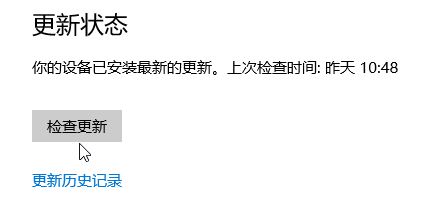Win10升级失败怎么还原系统?win10升级失败的解决方法!
发布时间:2017-04-06 22:24:56 浏览数:
当Win10系统升级失败后,该怎么办呢?许多用户纷纷将系统升级到win10,但是不是每位用户都能过顺利的升级,也有用户会遇到升级失败的现象,对于升级失败的用户可以参考以下方法来解决!
Win7升级win10失败:
1、关闭【Windows Update】服务,然后将文件夹”C:\Windows\SoftwareDistribution\Download“中的所有文件删除;
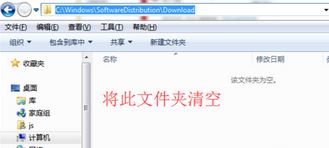
2、按下“Windows+R”打开“运行”窗口,输入“CMD”点击确定打开命令提示符;
3、在命令提示符中输入命令“wuauclt.exe /updatenow”并按回车,以请求连接微软服务器,立即开启Win10正式版升级推送。
4、在“计算机”上右击,从其右键菜单中选择“属性”; 5、点击左下角的“Windows Update”按钮,从打开的“Windows Update”界面中,点击“检查更新”; 6、等待检查更新操作完成后,将自动进入Windows10安装包下载及更新过程,要耐心等待即可完成Win10正式版的升级安装操作。
Win10升级失败:
1、按下【win+R】呼出运行,输入services.msc 点击确定;
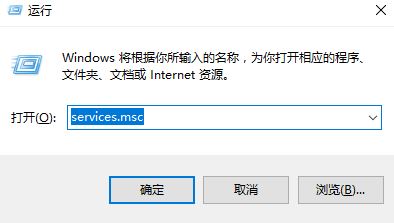
2、将“windows update”服务停用;
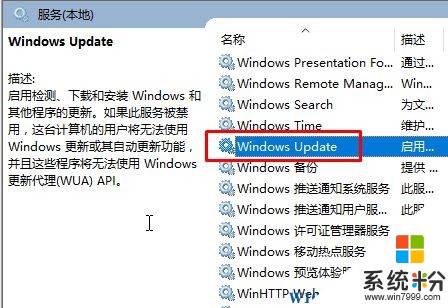
3、打开C:\Windows\SoftwareDistribution\Download 文件夹将里面所有的文件全部删除;
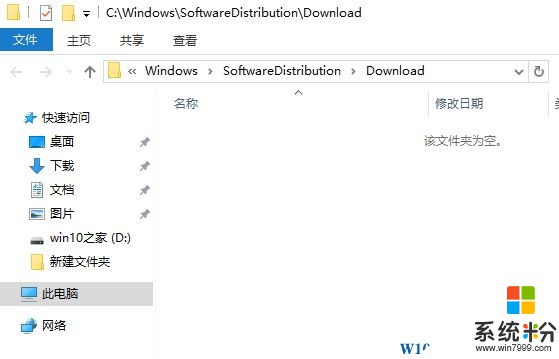
4、切换到服务界面重新打开“windows update”服务即可;
5、按下【win+i】打开设置点击【更新和安全】;
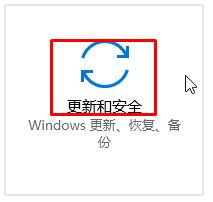
6、然后点击【检查更新】即可重新开始更新win10了。
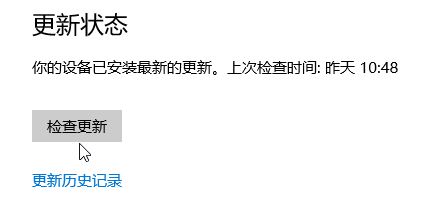
Win7升级win10失败:
1、关闭【Windows Update】服务,然后将文件夹”C:\Windows\SoftwareDistribution\Download“中的所有文件删除;
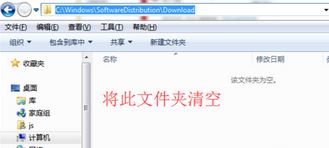
2、按下“Windows+R”打开“运行”窗口,输入“CMD”点击确定打开命令提示符;
3、在命令提示符中输入命令“wuauclt.exe /updatenow”并按回车,以请求连接微软服务器,立即开启Win10正式版升级推送。
4、在“计算机”上右击,从其右键菜单中选择“属性”; 5、点击左下角的“Windows Update”按钮,从打开的“Windows Update”界面中,点击“检查更新”; 6、等待检查更新操作完成后,将自动进入Windows10安装包下载及更新过程,要耐心等待即可完成Win10正式版的升级安装操作。
Win10升级失败:
1、按下【win+R】呼出运行,输入services.msc 点击确定;
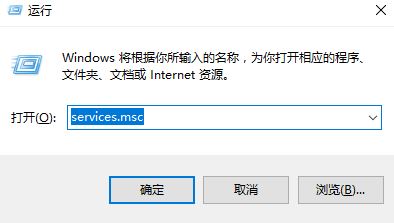
2、将“windows update”服务停用;
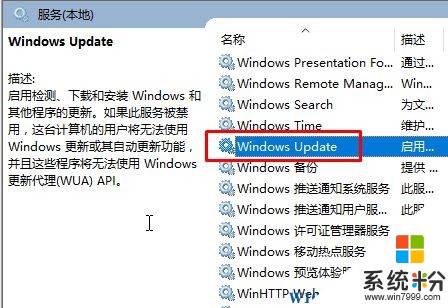
3、打开C:\Windows\SoftwareDistribution\Download 文件夹将里面所有的文件全部删除;
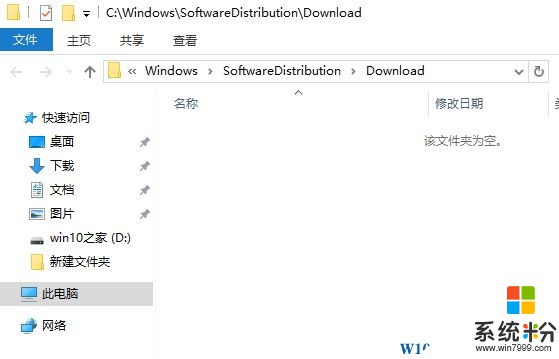
4、切换到服务界面重新打开“windows update”服务即可;
5、按下【win+i】打开设置点击【更新和安全】;
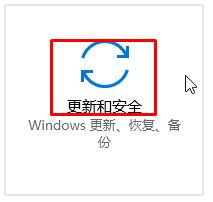
6、然后点击【检查更新】即可重新开始更新win10了。